Hidup kini semakin mudah dengan teknologi, yang salah satunya memudahkan kita berbagi foto di Instagram.
Instagram, sayangnya, memperkuat marketing-nya di smartphone Android, iOS pada iPhone/iPad, atau Windows 10 Mobile, dan Instagram tidak tersedia di PC atau laptop.
Tampaknya, Instagram ingin benar pengguna-penggunanya agar terus aktif di smartphone Android/iPhone/Windows 10 Mobile – mengecek foto atau video atau Instagram Stories ratusan teman yang di-follow di Instagram, hingga kecanduan.
Lalu, bagaimana dengan nasib pengguna Instagram di komputer? Juga bagaimana kita tidak punya smartphone untuk menggunakan Instagram?
Kamu tak perlu khawatir. Tanpa aplikasi emulator Android semacam BlueStack atau Windroye, kamu masih bisa menggunakan dan mem-posting foto Instagram di PC/laptop dengan mudah dan cepat.
Cara Download dan Install Instagram untuk PC/Laptop
Bagi pengguna komputer, khususnya Windows 10 PC, Instagram menyajikan aplikasi berbagi fotonya secara gratis. Meski hanya untuk Windows 10, Instagram di PC ini sangatlah mudah digunakan, dan sifatnya berdiri sendiri.
Syukurlah karena Windows 10 punya cara kerja UWP (Universal Windows Platform), yang membuat seluruh aplikasi Windows 10 dapat bekerja di Windows 10 PC, Windows 10 Mobile, tablet, HoloLens, dan Xbox secara bersamaan.
Untuk kamu yang belum menggunakan Windows 10 dan ingin migrasi. Kamu bisa ikuti cara mendapatkan installer Windows 10 secara legal dari Microsoft.
Kita lanjut ke pembahasan artikel lagi ya. Saat ini Instagram PC hanya tersedia untuk Windows 10 PC dan Mobile saja. Dan dengan aplikasi ini, kamu bisa men-download aplikasi berbagi foto yang populer ini secara gratis di Windows Store.
Lalu bagaimana cara download dan installasi aplikasi Instagram untuk PC dan laptop ini, simak tutorial selengkapnya :
- Buka Windows Store.

- Lalu ketik instagram di kotak pencarian.

- Atau, kalau tak mau repot-repot mencari, klik tombol download di bawah:
Download Instagram di Windows Store - Kemudian muncullah halaman download dan install aplikasi dari Windows Store di Windows 10.
- Untuk meng-install aplikasi Instagram di PC/laptop, tinggal pilih Get atau Install untuk mulai men-download aplikasi.

- O iya, sebelumnya, kamu perlu login ke Windows Store menggunakan akun Microsoft. Kalau belum punya, buat saja akun Microsoft di Windows 10 dengan mudah.
- Setelah mengklik Get atau Install barusan, maka Windows Store akan memulai proses download. Kecepatan atau lambat proses download bergantung pada kecepatan koneksi internet.

- Setelah proses download selesai, pilih Launch.

- Maka, terbukalah aplikasi Instagram di laptop Windows 10.

- Login dengan akun Instagram atau Facebook kamu. Belum punya akun? Buat saja akun Instagram dengan mengklik Sign Up with Phone or Email.
Atau jika sudah punya akun Instagram klik Sign In (tombol berada di tengah bawah). Dan jika saat kamu mau login lupa password akun Instagram, kamu bisa ikuti tutorial atasi password instagram yang lupa.

- Kamu telah berhasil meng-install aplikasi Instagram di Windows 10. Sekarang kamu bisa melakukan apa pun di Instagram – posting foto, video, komentar, memberi like/love, mengganti nama instagram atau apa pun di sana.

- Selesai.
Pengen unfollow mantan dan selingkuhannya ? Coba deh aplikasi unfollow instagram ini.
Itulah beberapa tahapa dalam installasi aplikasi Instagram di PC/laptop. Tanpa aplikasi emulator Android semacam BlueStack, kamu sudah bisa menggunakan Instagram di komputer dengan mudah dan cepat.
Bukan pengguna Windows 10?
Bagi pengguna Windows 7, Windows 8, atau Windows 8.1, kamu bisa menggunakan aplikasi Instagram versi web di browser. Meski fiturnya terbatas, kamu bisa menggunakan User Agent Switcher untuk posting foto Instagram via PC.


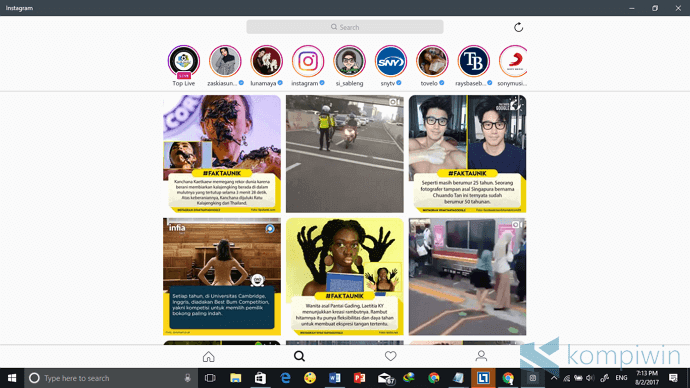
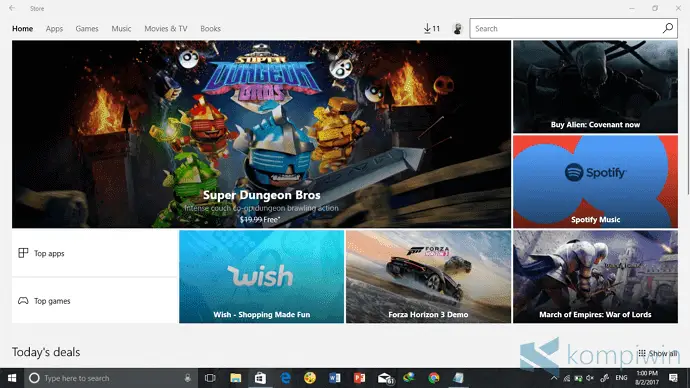
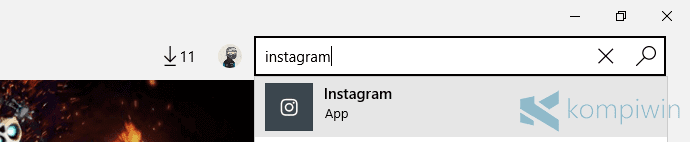
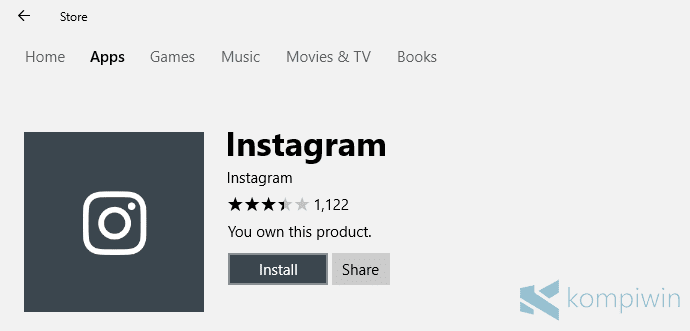
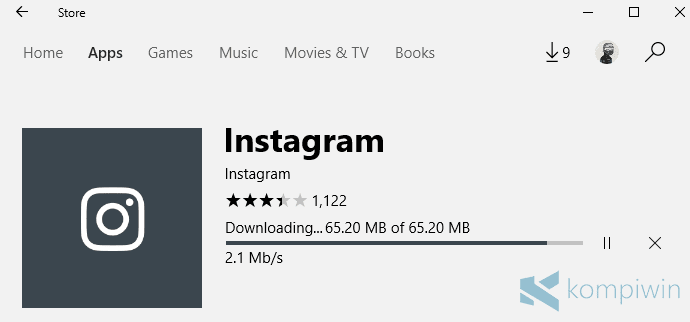
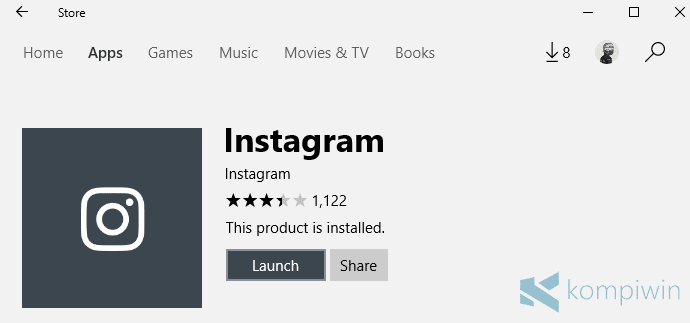
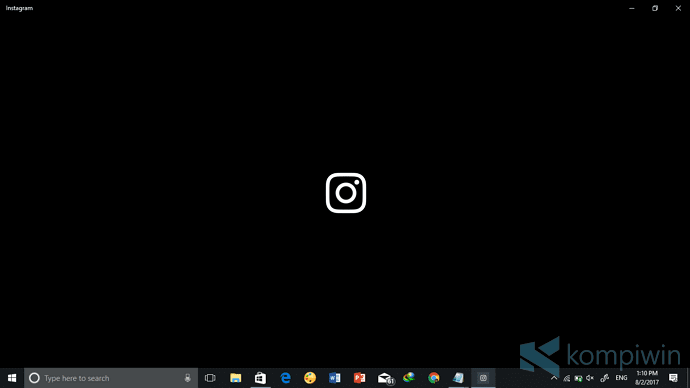
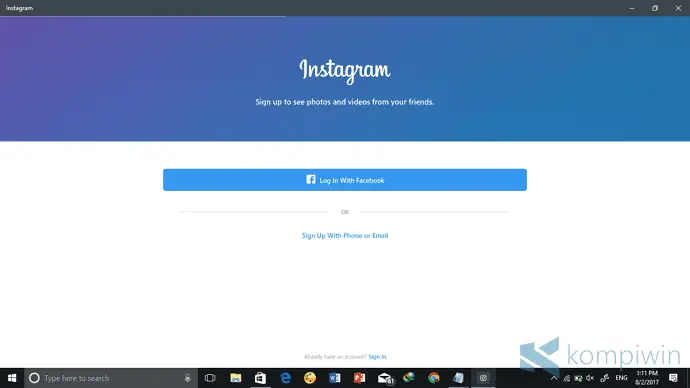
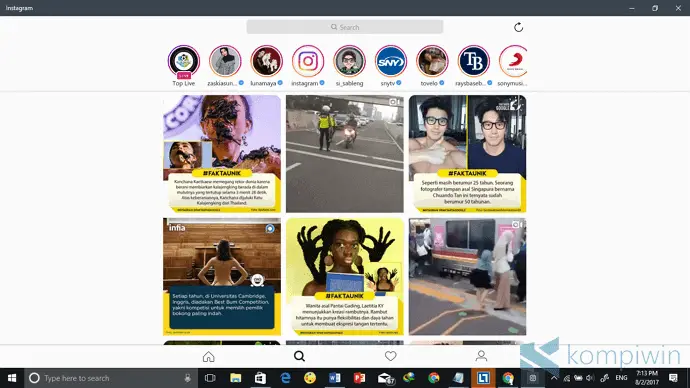


makasi ya bang… sangat2 bermanfaat ini infonya 😀
Sama-sama, jangan lupa share ke media sosialnya ya…
terima kasih bang, bermanfaat
Sama-sama gan.
Jangan lupa share di media sosial ya.